学会了,课件这样做就能获奖
无论是教学比赛还是日常教学,都离不开PPT的制作。一份优秀的PPT能清晰的展示自己的成果,提高获奖几率。今天就以往届的现场汇报获奖PPT为例,解析如何制作汇报PPT。
导航栏
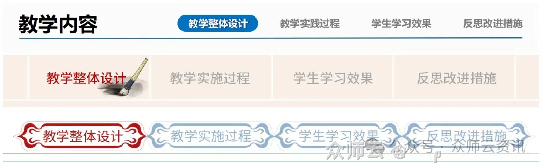
导航栏内容大致分为教学设计、教学实施、教学评价、教学反思这几个方面,因汇报时间不超过八分钟,时间有限,节奏就很重要,节奏一乱,就会影响整体的讲述状态,评委无法进入到节奏中,就会对打分造成直接影响。所以一定要制作导航栏,不仅可以让课件逻辑更清晰,讲述时好控制节奏,还能让评委老师看和听的更清楚,增加课堂的代入感。导航栏可以放置在右上,如果有二级导航栏的话,就可以放在页面左中或者是左下的位置,这里建议是将二级导航栏放置在左下的位置,这样内容排版的空间就会大一些。
【导航栏制作】
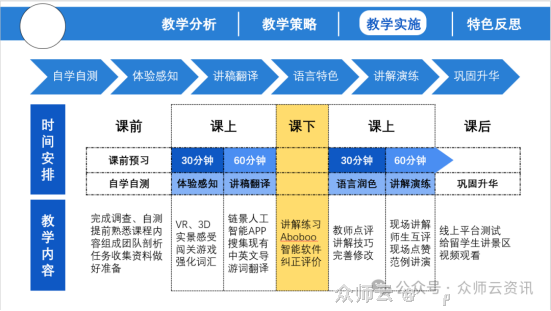
以这张图的导航栏为例:制作导航栏之前先确定PPT的整体色调,在【设计】-【颜色】里选择主体颜色。【插入】-【形状】里选择矩形,绘制矩形,点击【形状格式】-【形状填充】【形状轮廓】更改颜色。修改好之后调整矩形大小和位置,点击【插入】-【文本框】把导航栏上的字打上去,调整好字体的大小和颜色。
制作分割线,【插入】-【形状】,按住【shift】键绘制直线,点击【形状格式】-【形状轮廓】选择白色,【粗细】选择2.25磅,调整好位置,【Ctrl】+C复制绘制好的直线,【Ctrl】+V粘贴,把所有的线调整好。点击【插入】-【形状】,选择矩形圆角,改一下颜色,点击图形上方的小黄点,能让图形的角更圆,调整大小和位置,右击矩形圆角,选择【置于底层】-【下移一层】,改一下字体颜色即可。
学情分析数据图
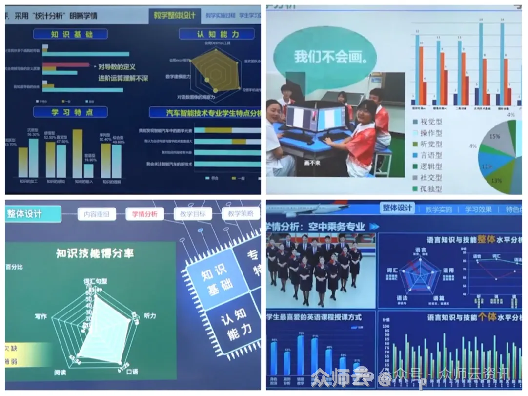
学情分析板块一定要有数据图,用数据来展示学情分析,清晰凝练的图表,将这些数据可视化,不仅能够吸引评委注意,还能凸显数据之间的对比,评委能清晰快速的了解学情。
【学情数据图制作】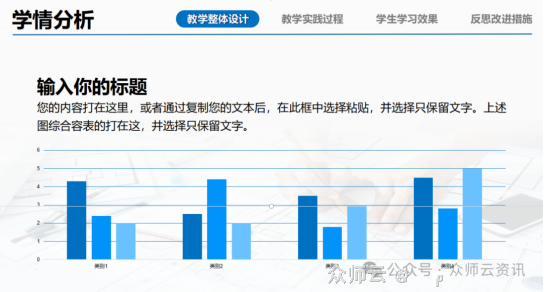
这里以柱形图为例,【插入】-【图表】选择柱形图,点击柱形图编辑数据,将数据填到弹出的表格中,手动添加标题和重要数据,点击图形,【图表工具】更改颜色,【系列】调整间距和重叠,【图表元素】布局,选择需要的图表元素,柱形图就做好了。
配色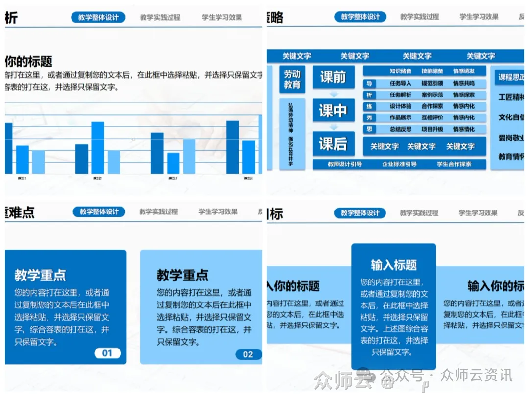
优秀的PPT必然会有一套统一的配色。如果想凸显出重点信息,可以选择与专业相关的颜色作为主色调,适当应用在文字和其他辅助元素上面。在教室中,一些颜色的不合理搭配,颜色之间缺少对比,很容易使页面内容显示不清晰,所以页面颜色尽量保持简洁,让评委能够直观的看到页面信息。对于重点内容,可以适当利用字体的大小、颜色、粗细等方法来突出背景。因为比赛场地光线比较明亮,如果用深色作为背景,加上环境的影响,内容的辨识度就会变得很差,所以建议最好是使用白色的背景,使用深色的文字颜色与背景做对比,内容就能够清晰的传递出来了。
图片或视频
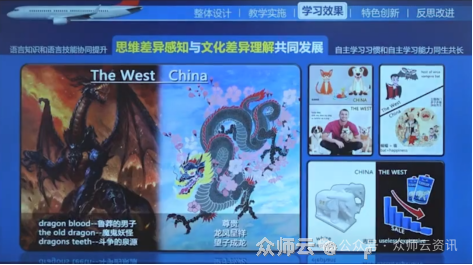
为了呈现出更好的汇报效果,可以在汇报课件上增加一些图片或者视频,但是在制作过程中,不合理的排版,图片效果的乱用、拉伸,会破坏图片的展示效果及影响到整体排版。在处理图片时,要保持图片的大小、间距一致,当它们统一好大小和间距后,整体的版式就会很规整,尽量不要过度使用效果,适当添加一些阴影来增加层次就可以。
除了以上这些内容,还需要注意PPT字体的使用,因为是在比赛现场的设备上使用,可能会造成PPT字体缺失,所以建议使用系统自带的字体,或者将字体嵌入到PPT中。还有视频,视频最好是采用嵌入的方式,防止出现因链接丢失造成视频无法播放的问题。一定要注意将幻灯片的放映方式改为手动,以免在现场汇报时出现不必要的问题。
总之,课件做的再好也只是起辅助作用,最重要的还是参赛老师在汇报时的具体表现。以上就是全部内容,希望对大家有所帮助。





